
Skype è uno dei programmi più popolari per la comunicazione, dove la maggior parte degli utenti utilizza attivamente il metodo di comunicazione vocale. Non sempre le conversazioni con interlocutori sono basate su argomenti seri, ea volte c'è il desiderio di oscillare, ad esempio, sopra l'altro o semplicemente nascondere la tua vera voce per qualsiasi altro scopo. In questo caso, gli strumenti aggiuntivi speciali arriveranno in soccorso, consentendo a questo compito.
Cambia la tua voce in Skype
La procedura di modifica della votazione è di applicare determinate impostazioni audio del microfono che aumentano la tonalità o forniscono effetti. Tutte le modifiche sono realizzate con programmaticamente direttamente nei driver o il registratore è sostituito da Virtual. Tuttavia, diremo tutto il più dettagliato possibile sull'esempio di tre semplici applicazioni.Metodo 1: pesce clown
Prima di tutto, consideriamo il programma più popolare per cambiare la voce in Skype - Clonfish. La sua funzionalità si concentra con precisione sull'interazione con questo mezzo di comunicazione, perché tutte le impostazioni attuali sono dirette in una direzione. È distribuito gratuitamente, quindi non incontrerai restrizioni. Istruzioni dettagliate per l'interazione con questo software troverai in un altro il nostro materiale sul seguente link.

Per saperne di più: cambiare voce in Skype usando Cloovnfish
Metodo 2: Scramby
Ora offriamo di familiarizzare con il programma Scramby. La sua funzionalità è più ampliata di quella della soluzione, che è stata esaminata in precedenza, tuttavia, è distribuita a pagamento. Per i test, è possibile scegliere una versione di prova che funziona senza restrizioni. La procedura di cambio vocale in Skype è True:
- Durante l'installazione di Scromby, assicurarsi di confermare l'installazione del driver audio, altrimenti le modifiche vocali non saranno osservate.
- Quando inizi prima, verrà richiesto di selezionare un microfono attivo e configurare la sua voce. Dopo la configurazione, fai clic su "Avanti".
- La stessa operazione viene eseguita con gli altoparlanti.
- Dopo aver iniziato l'applicazione sopra, vedrai modifiche possibili voci. Solo tre effetti sono posizionati sulla finestra principale.
- È necessario fare clic sulla freccia verso il basso per rivelare l'elenco completo dei voti e scegli l'appropriato.
- Quindi la musica di sottofondo è configurata e vengono applicati ulteriori effetti di accompagnamento.
- Dopodiché, esegui Skype e vai alle impostazioni dell'account.
- Apri la sezione "Sound and Video".
- Fare clic sul dispositivo di comunicazione predefinito.
- Nel menu di scelta rapida, selezionare l'opzione Microfono (Microfono Scramby).
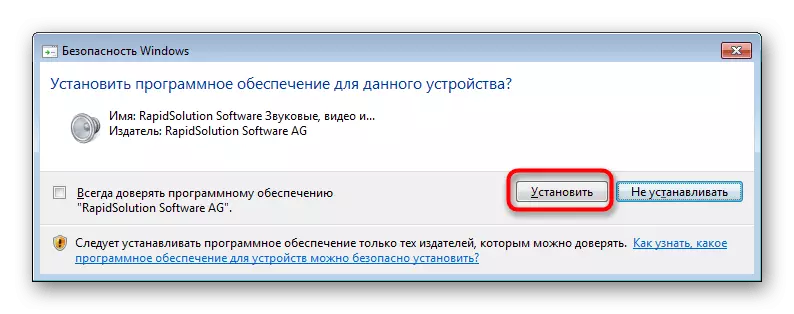

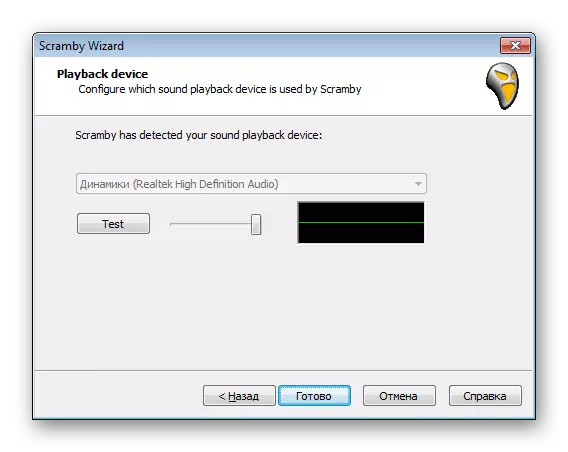
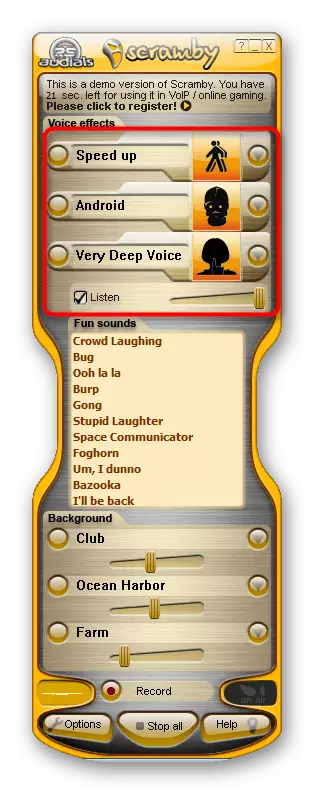
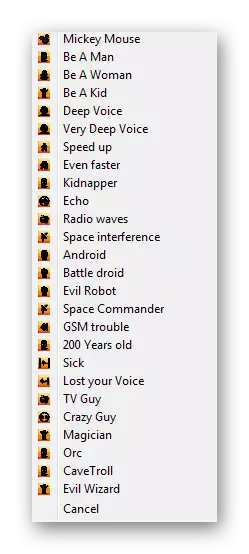
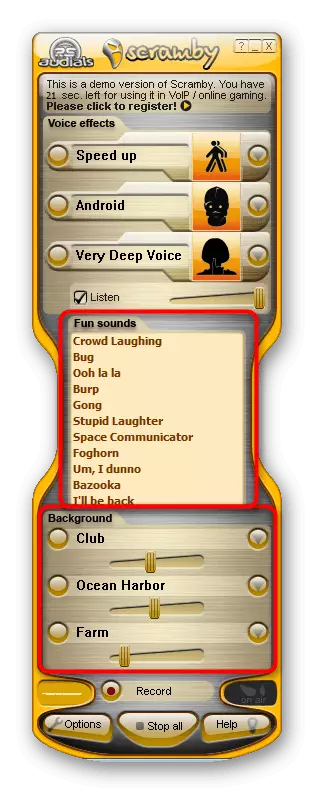
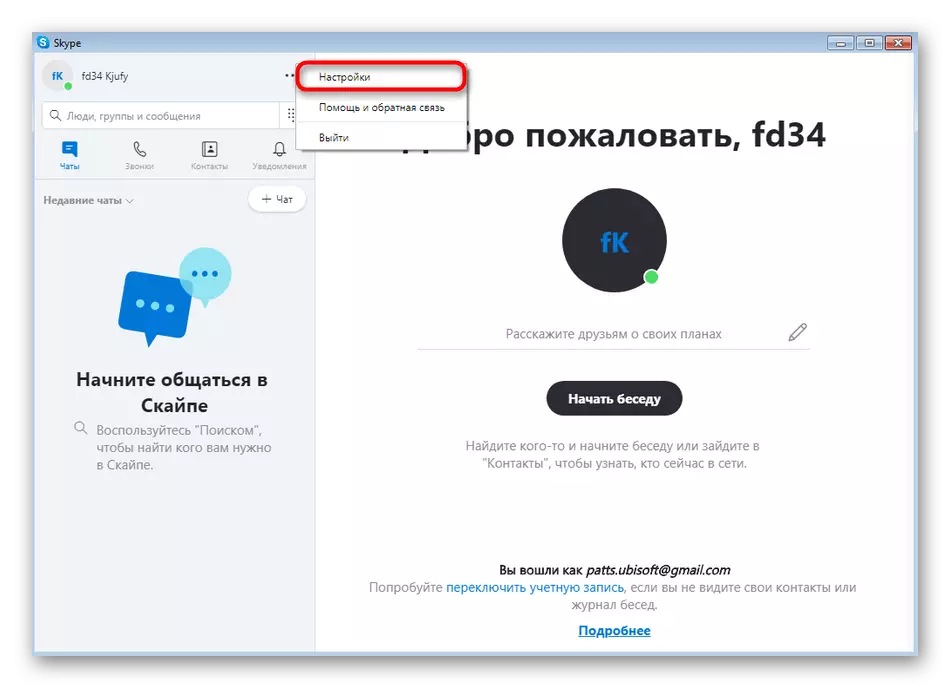
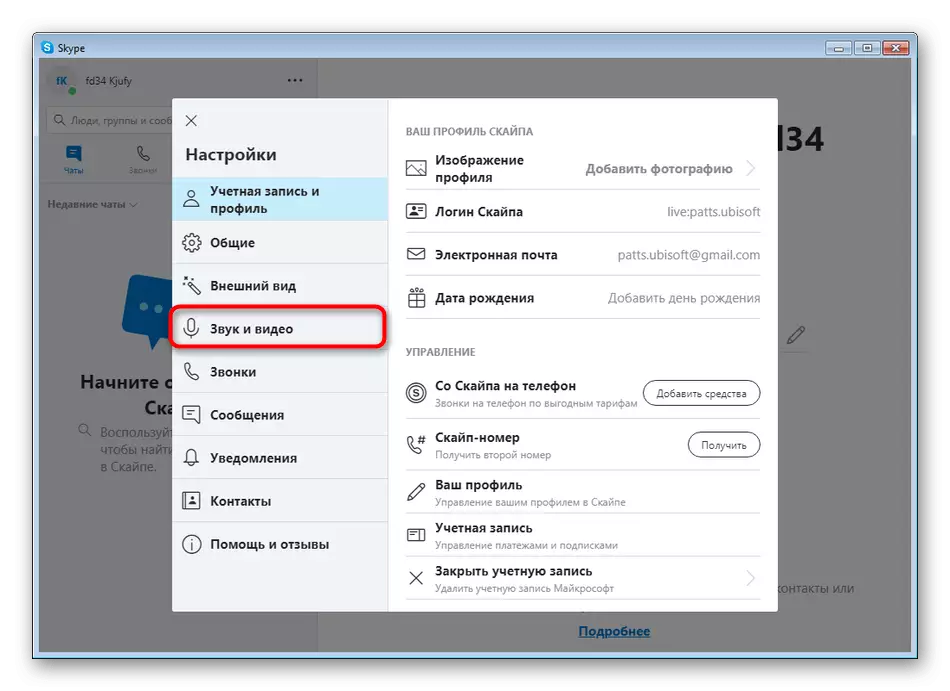

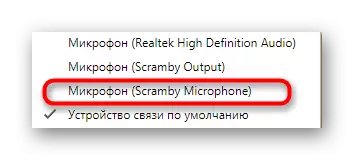
Dopo aver verificato con successo tutte le modifiche, è possibile iniziare a effettuare chiamate. L'interlocutore ascolterà una voce cambiata con tutti gli effetti sovrapposti e suoni aggiuntivi.
Metodo 3: Morphvox Pro
Quest'ultimo sulla nostra lista sarà il programma Morphvox Pro. Funziona a circa lo stesso principio del suddetto strumento considerato sopra, tuttavia, ci sono caratteristiche che possono scalare alcuni utenti. Pertanto, è stato deciso di raccontare questa applicazione in modo più dettagliato.
- Quando inizi a Morphvox Pro, si aprirà la procedura guidata di installazione. Esaminare la sua descrizione e vai oltre.
- Se il microfono acquisisce rumori estranei, controllare l'elemento "cancellazione dell'eco" e passare alla finestra successiva.
- Qui, come nel metodo precedente, è necessario selezionare un microfono e un dispositivo di riproduzione. La modalità Driver è meglio lasciare lo stato predefinito.
- Crea un nuovo profilo assegnando a lui un nome. Hai accesso a una modifica del profilo in qualsiasi momento, che creerà nuove configurazioni vocali.
- Utilizzare la funzionalità del programma integrata per cambiare la voce. Questo processo è intuitivamente compreso e puramente individuale, quindi non ci fermeremo.
- Vai alle impostazioni di Skype.
- Nella sezione "Sound and Video", selezionare un nuovo dispositivo virtuale come microfono predefinito.


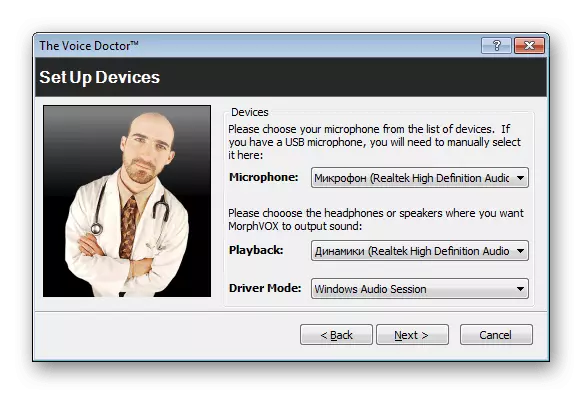

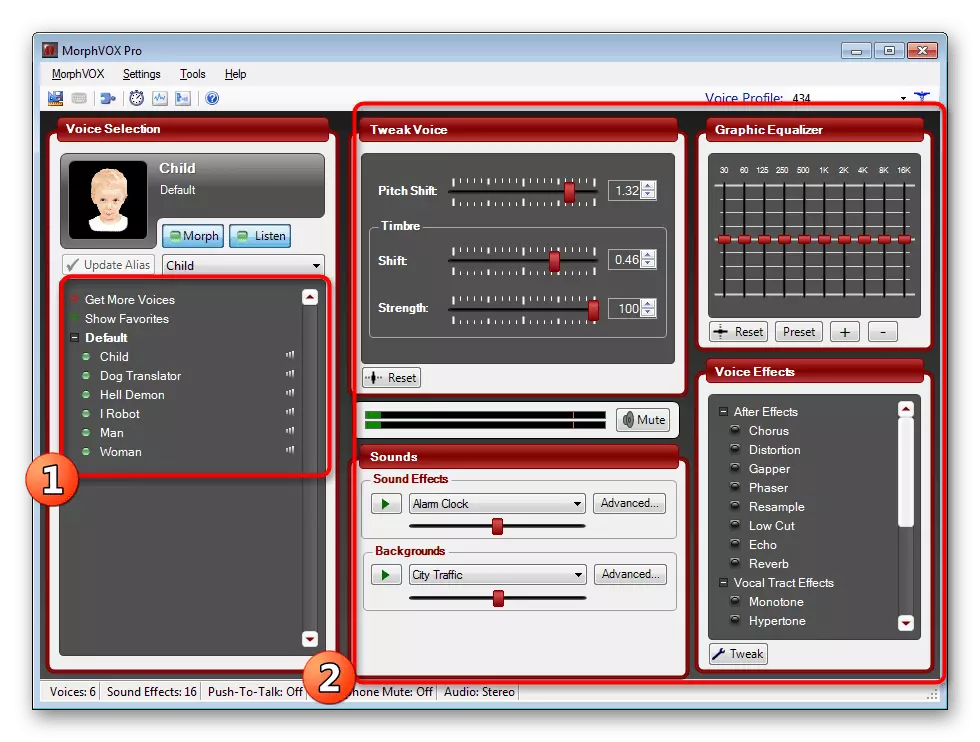

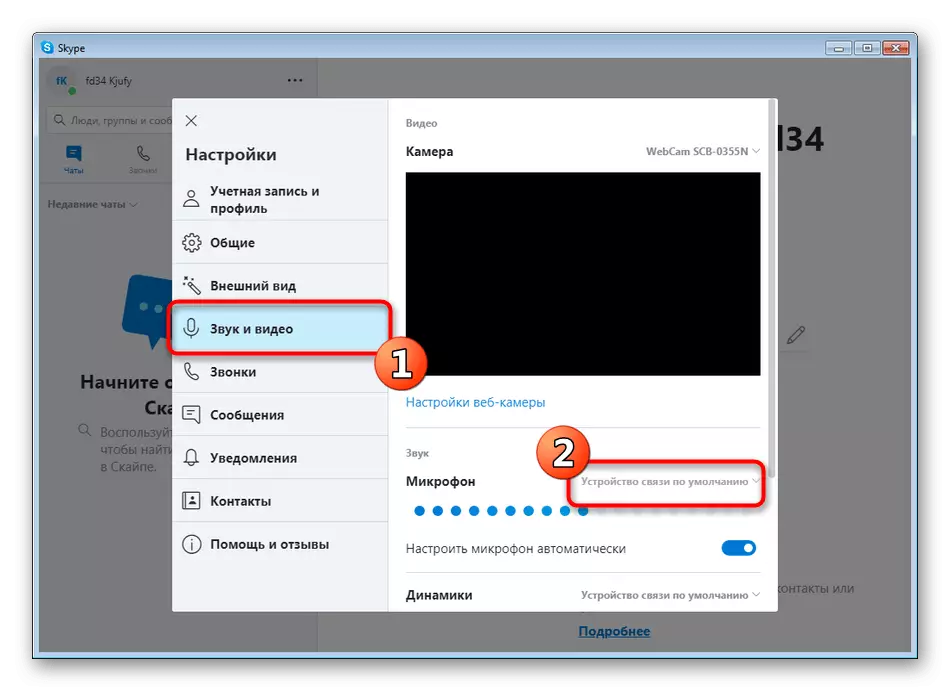
Ora ci sono ancora molti programmi simili su Internet, consentendoti di cambiare la voce in Skype in ogni modo. Non li abbiamo smontati tutti perché l'algoritmo delle azioni il più vicino possibile a quelle opzioni con cui hai letto oggi. Se sei interessato a lavorare in un altro software, ti consigliamo di utilizzare una panoramica speciale sul nostro sito web cliccando sul link sottostante.
Per saperne di più: programmi per cambiare voce in Skype
